ஐபோனில் சரியான புகைப்படங்களை எடுப்பது: விளிம்பிலிருந்து ஒரு பயிற்சி. ஐபோன் சிறந்த படங்களை எடுப்பது எப்படி
அதை எப்படிச் சரியாகச் செய்வது என்று கற்றுக்கொள்வதற்கான கடிதங்களை அடிக்கடி அஞ்சல் மூலம் பெறுகிறோம். பொதுவாக, இதற்கு உறுதியான பதில் எதுவும் இல்லை: உயர்தர ஸ்னாப்ஷாட் என்பது பல செயல்முறைகளின் கூட்டுவாழ்வின் விளைவாகும், இது தன்னியக்கத்திற்கு பிழைத்திருத்தப்பட்டது. இருப்பினும், உங்களை ஒரு தொழில்முறை புகைப்படக் கலைஞராக மாற்றாத சில குறிப்புகள் உள்ளன, ஆனால் அவை உங்கள் ஐபோன் கேமரா திறன்களை மேம்படுத்த உதவும்.
முடிந்தால் முக்காலி பயன்படுத்தவும்
ஆம், உண்மைதான் - நடுங்கும் கைகள் மற்றும் மங்கலான பிரேம்களிலிருந்து விடுபட இதுவே ஒரே வழி. ஒரு பையுடனும் எளிதில் பொருந்தக்கூடிய பல தீர்வுகள் உள்ளன (உதாரணமாக, கீழே உள்ள புகைப்படத்தில் உள்ளது போல). மேலும் டைமரை பயன்படுத்தினால் சாதாரண செல்ஃபி எடுக்கலாம்.

ஸ்னாப்ஷாட்டை எடுக்க வால்யூம் பட்டன்களைப் பயன்படுத்தவும்
திரையில் ஒரு பொத்தானைக் கொண்டு படம் எடுப்பதை விட இது மிகவும் சிறந்தது. இந்த விஷயத்தில், நீங்கள் இரண்டு கைகளாலும் ஸ்மார்ட்போனை வைத்திருக்கிறீர்கள், நீங்கள் வசதியாக கவனம் செலுத்துவது மட்டுமல்லாமல், ஒரு நல்ல மங்கலான ஷாட்டையும் எடுக்கலாம்.
HDRஐ ஆன் செய்ய வேண்டும்
HDR இல்லாமல் ஒரு ஷாட் கூட எடுக்காமல் இருப்பது நல்லது - நீங்கள் இப்போதே வித்தியாசத்தைப் பார்ப்பீர்கள். இந்த தொழில்நுட்பம் பல வெளிப்பாடுகளை ஒருங்கிணைத்து சிறந்த புகைப்படத்தை உருவாக்குகிறது.
எப்போதும் ஃபிளாஷ் அணைக்கவும்
சரி, உண்மை என்னவென்றால், குறைந்த வெளிச்சத்தில் கூட, குறிப்பாக ஒரு மீட்டர் தூரத்தில் உள்ள பொருட்களை சுடும் போது, இது சிறிய பயன்பாடாகும். பெரும்பாலும், ஃபிளாஷ், படத்தை மேம்படுத்துவதற்கு பதிலாக, அதை மோசமாக்குகிறது.
ஒளியைப் பின்பற்றுங்கள்
கண்ணை கூசுவதைத் தவிர்க்க சூரியன் மற்றும் பிற ஒளி மூலங்களைக் கவனியுங்கள் - அவை குளிர்ந்த புகைப்படத்தைக் கூட அழிக்கக்கூடும். படங்கள் மற்றும் அதிகப்படியான வெளிப்பாடுகளில் உள்ள இந்த ஊதா நிற புள்ளிகள் அனைத்தும் ஒரு உண்மையான திகில்.
உங்கள் தூரத்தை வைத்திருங்கள்
இது ஒரு எளிய விதி என்று தோன்றுகிறது, ஆனால் பலர் அதை புறக்கணிக்கிறார்கள். சட்டத்தில் இருந்து தேவையற்ற கூறுகளை அகற்றுவதற்காக சில நேரங்களில் பொருள் நீங்கள் நினைப்பதை விட (அல்லது நேர்மாறாக) சற்று மேலே எடுக்கப்படுகிறது.
மூன்றில் ஒரு விதியை மறந்துவிடாதீர்கள்
இது ஒரு கலவையை உருவாக்குவதற்கான கொள்கையாகும், இது தங்க விகிதத்தின் விதியை அடிப்படையாகக் கொண்டது. படத்தில் சித்தரிக்கப்பட்ட பொருள்கள் கற்பனைக் கோடுகளால் பிரிக்கப்பட வேண்டும் என்று அது கூறுகிறது, அது போலவே, புகைப்படத்தை மூன்றில் ஒரு பங்காக "பிரிக்கிறது".

சீக்கிரம் எழுந்திரு
பனிமூட்டமான காலை அல்லது பிரமிக்க வைக்கும் சூரிய உதயம் ஆகியவை நீங்கள் அதிகாலையில் படம்பிடிக்கக்கூடிய சில நிலப்பரப்புகளாகும். இதை முயற்சிக்கவும், நீங்கள் நிறைய சுவாரஸ்யமான விஷயங்களைக் கண்டுபிடிப்பீர்கள்.
இந்த உதவிக்குறிப்புகள் மற்றும் நேரான கைகளைப் பயன்படுத்தவும் (இது முக்கியமானது) - நீங்கள் அதைப் பெறுவீர்கள்.
இன்றைய பயனர்கள் முன்னெப்போதையும் விட தங்கள் ஸ்மார்ட்போன்கள் மூலம் அதிகம் படம்பிடிக்கிறார்கள், மேலும் "உண்மையான" கேமராக்களின் விற்பனை மிகக் குறைந்த அளவிற்குக் குறைந்துள்ளது. முதல் பார்வையில், உங்கள் ஸ்மார்ட்போன் மூலம் படங்களை எடுப்பது எளிதானது, ஆனால் ஒரு எளிய உணவு புகைப்படத்தை இன்னும் நீடித்ததாக மாற்ற, கீழே ஒன்பது குறிப்புகள் உள்ளன.
1. பாக்கெட் மற்றும் கைரேகைகளில் ஒட்டியிருக்கும் தூசியிலிருந்து லென்ஸைத் துடைக்கவும். அழுக்கு லென்ஸ் புகைப்படங்கள் மங்கலாக இருப்பதால், மக்கள் இதை எவ்வளவு அரிதாகச் செய்கிறார்கள் என்பது ஆச்சரியமாக இருக்கிறது.
2. உங்கள் விரலால் திரையில் மிக முக்கியமான விவரங்களைக் குறிப்பதன் மூலம் எப்போதும் உங்கள் விஷயத்தில் கவனம் செலுத்துங்கள். பின்னர் கேமரா நிச்சயமாக உங்களை சரியாகப் புரிந்து கொள்ளும், மேலும் வெளிச்சத்தை ஃபோகஸ் செய்து சரிசெய்யும் போது இதை கணக்கில் எடுத்துக்கொள்ளும்.
3. வெளிப்படும் நேரத்துடன் விளையாடுங்கள் மற்றும் மங்கலான பின்னணியில் இருந்து பாடத்தை பிரிக்கவும். ஐபோன் 7 பிளஸ் நிலையான கருவிகளைப் பயன்படுத்தி இதைச் செய்ய உங்களை அனுமதிக்கிறது. உங்கள் மாதிரி இதை அனுமதிக்கவில்லை என்றால், பயன்பாடுகள் அல்லது. அவர்களின் உதவியுடன், நீங்கள் SLR கேமராக்களின் விளைவுடன் புகைப்படங்களை உருவாக்கலாம். ProCamera 9 பயன்பாட்டைப் பயன்படுத்தி படப்பிடிப்பு அளவுருக்களின் மேம்பட்ட அமைப்பு சாத்தியமாகும்.

4. ஸ்மார்ட்போன் எடுத்த புகைப்படங்களின் நிறங்கள், பிரகாசம் மற்றும் மாறுபாடு ஆகியவை "பிளாட்" என்று தோன்றினால், பொருத்தமான பயன்பாடுகளைப் பயன்படுத்தி இந்த அமைப்புகளையும் மாற்றலாம். Snapseed அல்லது Photoshop Express இதற்கு உங்களுக்கு உதவும்.
5. நிறங்களைத் தடுக்கவும். டச் கலர் பயன்பாட்டின் மூலம், கருப்பு மற்றும் வெள்ளை புகைப்படத்தில் ஒன்று அல்லது அதற்கு மேற்பட்ட விவரங்களை வண்ணத்தில் விடலாம். இது முக்கியமான கூறுகளை முன்னிலைப்படுத்தவும் தனித்துவமான முடிவைப் பெறவும் உங்களை அனுமதிக்கிறது.
6. டிஜிட்டல் ஜூம் பயன்படுத்த வேண்டாம். நீண்ட தூரத்தில் உள்ள ஒரு விஷயத்தை நீங்கள் சுட விரும்பினால், பெரிதாக்கத்தைப் பயன்படுத்த வேண்டாம், ஆனால் அதற்கு அருகில் செல்லவும் அல்லது புகைப்படத்தை பிந்தைய செயலாக்கத்தின் போது நீங்கள் விரும்பும் படத்தின் பகுதியை பெரிதாக்கவும். இது உயர் தரத்தை அடையும். ஐபோன் 7 பிளஸ் 2x ஆப்டிகல் ஜூம் கொண்டுள்ளது.

7. கூடுதல் லென்ஸ்கள் பயன்படுத்தவும். ஐபோனுடன் இணைக்கும் வெளிப்புற லென்ஸ்கள் ஆன்லைனில் ஆர்டர் செய்யலாம் - ஃபிஷ்ஐ முதல் பரந்த கோணம் வரை.
8. டிஜிட்டல் வடிப்பான்களுடன் பரிசோதனை செய்யுங்கள். Instagram நிறைய வடிப்பான்களைக் கொண்டுள்ளது, எடுத்துக்காட்டாக, Pho.to பயன்பாடு நபர்களின் படங்களை எடுப்பதை எளிதாக்குகிறது மற்றும் தானாகவே மிகவும் சுவாரஸ்யமான முடிவைப் பெறுகிறது. இதற்காக நீங்கள் உயர்நிலைப் பள்ளியில் படிக்க வேண்டியதில்லை அல்லது புகைப்பட செயலாக்கத்தில் படிப்புகளை எடுக்க வேண்டியதில்லை. மேலும் ஃபுடீ பயன்பாடு, வடிப்பான்களுக்கு நன்றி, குறிப்பாக உணவின் வாயில் நீர் ஊற்றும் புகைப்படங்களைப் பெற அனுமதிக்கிறது.

9. ஸ்மார்ட்போன்களைப் பொறுத்தவரை, கலவையின் மிக அடிப்படை விதியும் பொருந்தும் - மூன்றில் ஒரு பங்கு. டிக்-டாக்-டோ விளையாடுவதற்கான ஒரு மைதானம் போல, திரையை கிடைமட்டமாகவும் செங்குத்தாகவும் மனதளவில் மூன்று பகுதிகளாகப் பிரித்து, இந்த கற்பனைக் கோடுகளின் குறுக்குவெட்டு புள்ளிகளில் ஒன்றில் பொருளை வைக்கவும். திரையின் சரியான மையத்தில் உள்ள “பொருளின்” ஸ்னாப்ஷாட்டை விட புகைப்படம் மிகவும் சுவாரஸ்யமாகவும் மாறும்தாகவும் மாறும். புகைப்படத்தில் ஒரு அடிவானம் இருந்தால், அதை திரையின் நடுவில் இல்லாமல் சுடுவதும் நல்லது. ஐபோன் கேமரா ஒரு துணை பயன்முறையைக் கொண்டுள்ளது, இதில் படப்பிடிப்பின் போது திரையே மூன்றில் ஒரு பங்காகப் பிரிக்கப்படுகிறது.
10. இரண்டாவது உன்னதமான கலவை நுட்பம் புகைப்படத்தில் உள்ள வெற்று இடம். ஒரு நபரையோ பொருளையோ தனித்து நிற்க வைக்கும் கலைப் படத்தை நீங்கள் விரும்பினால், நடுநிலை பின்னணி அல்லது சிறிய விவரம் கொண்ட பின்னணியைத் தேர்வு செய்யவும். மேகமற்ற வானம், நீர் மேற்பரப்பு, வயல் அல்லது வீட்டுச் சுவர் இதற்கு சிறந்தது. பொதுவாக, மொபைல் போன் பெரும்பாலான புகைப்படங்களை மனித கண் மட்டத்தில் எடுக்கும். நீங்கள் ஷாட்டின் உயரம் அல்லது கோணத்தை மாற்றினால், புகைப்படம் மிகவும் சுவாரஸ்யமாக இருக்கும்.

தி வெர்ஜ் அட் வொர்க் என்பது, எதையாவது எப்படிச் செய்வது மற்றும் சிறப்பாகச் செய்வது என்பது பற்றிய தி வெர்ஜிலிருந்து வரும் கட்டுரைகளின் தொடர். உங்கள் ஐபோனைப் பயன்படுத்தி பிரமிக்க வைக்கும் புகைப்படங்களை எவ்வாறு உருவாக்குவது என்பது பற்றி இன்று பேசப் போகிறோம். இந்த கட்டுரையின் ஆசிரியர் ஜோர்டான் ஓப்லிங்கர் எச்சரிக்கிறார்: விவாதிக்கப்படும் அனைத்து உதவிக்குறிப்புகள் மற்றும் தீர்வுகள் அவரது தனிப்பட்ட அனுபவத்தை அடிப்படையாகக் கொண்டவை மற்றும் அகநிலை, இருப்பினும், கருத்துகளில் சர்ச்சைக்குரிய விஷயங்களை நாம் எப்போதும் விவாதிக்கலாம். படித்து மகிழுங்கள்.
நான் எப்பொழுதும் புகைப்படம் எடுப்பதை விரும்புவேன், எப்போதும் உங்களுடன் இருப்பதே சிறந்த கேமரா என்று நான் எப்போதும் நம்புகிறேன். ஸ்மார்ட்போன்களின் வயதில், இந்த அறிக்கை முன்னெப்போதையும் விட மிகவும் பொருத்தமானது, ஏனென்றால் இப்போது கிட்டத்தட்ட அனைவருக்கும் தங்கள் பாக்கெட்டில் கேமரா உள்ளது. நான் பல ஆண்டுகளாக ஸ்மார்ட்போன்களை மாற்றி, அவற்றில் நிறைய புகைப்பட பயன்பாடுகளை பதிவிறக்கம் செய்துள்ளேன், இன்று எனக்கு சரியான கலவையாக இருப்பது எனது iPhone 5S மற்றும் அனைத்து சந்தர்ப்பங்களுக்கும் ஒரு டஜன் புகைப்பட பயன்பாடுகள் ஆகும்.
ஆப் ஸ்டோரில் நூற்றுக்கணக்கான அல்லது ஆயிரக்கணக்கான புகைப்படம் எடுத்தல் மற்றும் புகைப்பட எடிட்டிங் பயன்பாடுகள் உள்ளன. நான் PhotoForge2 மற்றும் PictureShow இல் நிறைய நேரம் செலவிட்டேன், பிறகு SwankoLab மற்றும் Noir Photo க்கு மாறினேன், அதில் அற்புதமான விக்னெட்டிங் விருப்பங்கள் உள்ளன. உண்மையில், ஒவ்வொரு பயன்பாடும் ஒன்று அல்லது இரண்டு விஷயங்களைச் சரியாகச் செய்கிறது, இது பயன்பாட்டிலிருந்து பயன்பாட்டிற்கு புகைப்படங்களை தொடர்ந்து இறக்குமதி செய்யவும் ஏற்றுமதி செய்யவும் என்னைத் தூண்டுகிறது. ஆனால் விளைவு, அதிர்ஷ்டவசமாக, எப்போதும் மதிப்புக்குரியது.
படப்பிடிப்பு
இது அனைத்தும் புகைப்படம் எடுப்பதில் இருந்து தொடங்குகிறது. நீங்கள் வெளிப்பாட்டை சரிசெய்யலாம், வண்ணங்களின் வெப்பநிலையைத் தேர்வு செய்யலாம் மற்றும் செயலாக்கத்தின் போது ஏற்கனவே கூர்மையை அதிகரிக்கலாம், ஆனால் ஆரம்பத்தில் இருந்து புகைப்படம் சரியாக எடுக்கப்பட்டால் அது உங்களுக்கு மிகவும் எளிதாக இருக்கும். கவனம் மற்றும் வெளிப்பாடு உங்கள் முதன்மையான முன்னுரிமைகள். நீங்கள் சரியாக கவனம் செலுத்துகிறீர்களா என்று உங்களுக்குத் தெரியாதபோது, ஃபோகஸை நகர்த்தி மற்றொரு ஷாட்டை எடுக்கவும். மேலும் ஒன்று.
நிச்சயமாக, நிலையான iOS கேமராவிற்கு ஏராளமான மாற்று பயன்பாடுகள் உள்ளன, ஆனால் அதன் திறன்கள் கிட்டத்தட்ட எல்லா நிகழ்வுகளிலும் போதுமானதாக இருப்பதாக எனக்குத் தோன்றுகிறது. இங்கே ஒரு கட்டம் உள்ளது (நீங்கள் ஏற்கனவே அதை இயக்கவில்லை என்றால் அதை இயக்கவும்: அமைப்புகள்> புகைப்படங்கள் மற்றும் கேமரா> கட்டம்), இது மூன்றில் ஒரு விதியை மறக்க அனுமதிக்காது. நான் எப்போதும் இந்த விதியைப் பின்பற்றுவதில்லை, ஆனால் தற்செயலாக அல்ல, வேண்டுமென்றே அதை உடைக்க என்னை அனுமதிக்கும் கட்டம்.
மேலும், ஆட்டோஃபோகஸ் மற்றும் எக்ஸ்போஷரைப் பூட்டும் திறனை நான் விரும்புகிறேன். கலவையின் ஒரு குறிப்பிட்ட பகுதியில் சட்டத்தை அழுத்திப் பிடிக்கவும், மற்ற பகுதிகளைப் பொருட்படுத்தாமல் பயன்பாடு கவனம் மற்றும் வெளிப்பாட்டைக் கணக்கிடும். உதாரணமாக, நீங்கள் சூரிய அஸ்தமனத்தில் ஒரு நிழற்படத்தை புகைப்படம் எடுத்தால் அல்லது ஒரு சாளரத்தின் முன் நெருக்கமாக இருந்தால் இது மிகவும் வசதியானது.
அவற்றைத் தனித்தனியாகச் சரிசெய்வதற்காக வெளிப்பாடு மற்றும் ஃபோகஸ் ஆகியவற்றைப் பிரிக்கும் திறனை வழங்கும் பயன்பாடுகளும் உள்ளன. இது சில நேரங்களில் கைக்கு வரலாம், ஆனால் அவை மெதுவாக இருக்கும். நீங்கள் விரைவாக புகைப்படங்களை எடுக்க வேண்டியிருக்கும் போது, நிலையான கேமரா எதற்கும் இரண்டாவதாக இல்லை.
HDR
ஐபோன் 5S ஸ்மார்ட்போன் சந்தையில் சிறந்த சென்சார் உள்ளது, ஆனால் தொழில்முறை கேமராக்களுடன் ஒப்பிடும்போது இது அற்பமானது. ஐபோன் அதிக மாறுபட்ட காட்சியை எதிர்கொள்ளும் போது இது தெளிவாகிறது - விவரங்கள், நிழல்கள் மற்றும் சாயல்கள் இழக்கப்படுகின்றன. பின்னர் HDR செயல்பாட்டுக்கு வருகிறது. நிரல் இரண்டு ஒத்த படங்களை ஒருங்கிணைக்கிறது (கேமராவை நகர்த்த வேண்டாம்!), அதில் ஒன்றில் வெளிப்பாடு மிகைப்படுத்தப்பட்டுள்ளது மற்றும் மற்றொன்று - குறைத்து மதிப்பிடப்பட்டுள்ளது. விளைவு உண்மையிலேயே ஆச்சரியமாக இருக்கிறது. பலர் யதார்த்தமற்ற படங்களை உருவாக்க இதைப் பயன்படுத்துகிறார்கள், ஆனால் மொபைல் கேமராவின் குறைபாடுகளை ஈடுசெய்ய இதைப் பயன்படுத்த விரும்புகிறேன். நிலையான செயல்பாடு மோசமாக இல்லை, ஆனால் நான் நீண்ட காலத்திற்கு முன்பு எனக்காகத் தேர்ந்தெடுத்தேன் - இந்த பயன்பாடு உண்மையில் நிறைய திறன் கொண்டது.
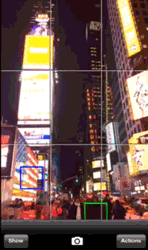
செயல்முறை நம்பமுடியாத எளிமையானது: உங்களுக்கு முன்னால் இரண்டு ஸ்லைடர்கள் உள்ளன - ஒன்றை ஒளி புள்ளிக்கு இழுக்கவும், மற்றொன்று இருண்ட இடத்திற்கு இழுக்கவும். அதிகபட்ச மதிப்புகளைத் தேர்ந்தெடுக்க வேண்டாம், இது புகைப்படத்தை மிகவும் மாறுபட்டதாகவும் இயற்கைக்கு மாறானதாகவும் மாற்றும். 80% இல் நிறுத்தி புகைப்படம் எடுங்கள். உதாரணமாக, நீங்கள் கேமராவை சிறிது நகர்த்தினால் அல்லது நகரும் பொருட்களை படம்பிடித்தால் அது முதல் முறையாக வேலை செய்யாமல் போகலாம்.

சிகிச்சை
இது ஒரு உண்மையான சித்திரவதையாக இருந்தது - ஒரு பயன்பாட்டில் கூர்மைப்படுத்துதல், மற்றொரு பயன்பாட்டில் மாறுபாடு, மற்றும் ஏற்கனவே மூன்றாவது - வடிகட்டிகளைப் பயன்படுத்துதல். ஆனால் எனக்கு முன் பலரைப் போலவே நானும் VSCO கேமுக்கு மாறியபோது இவை அனைத்தும் பின்தங்கிவிட்டன. பரந்த அளவிலான விருப்பங்கள், மற்றும் மிக முக்கியமாக - வடிகட்டிகளின் தீவிரத்தை தேர்ந்தெடுக்கும் திறன். மூலம், மிகவும் அழகான மற்றும் ஸ்டைலான வடிகட்டிகள். நான் உண்மையில் இந்த பயன்பாட்டை காதலித்தேன், இப்போது அதில் உள்ள அனைத்தையும் செய்கிறேன்.
படம் எடுப்பது முதல் இணையத்தில் வெளியிடுவது வரையிலான அனைத்து நடவடிக்கைகளும் இதில் உள்ளன. ஒரே நேரத்தில் பல புகைப்படங்களை இறக்குமதி செய்வதற்கும், அதே அல்லது தோல்வியுற்றவற்றை நீக்குவதற்கும், நல்லவற்றைக் குறிப்பதற்கும், நிச்சயமாக, அவற்றை இன்னும் சிறப்பாகச் செய்வதற்கும் நூலகம் மிகவும் பொருத்தமானது.

பெரும்பாலும், நான் செய்யும் முதல் விஷயம் கூர்மைப்படுத்துவதுதான். நிச்சயமாக, இது ஒரு நல்ல பழக்கம் அல்ல, ஆனால் இந்த புகைப்படம் எவ்வளவு "வாக்குறுதியளிக்கிறது" என்பதை இது எனக்கு புரிய வைக்கிறது. 1 அல்லது 2 அதிகரிப்பு போதுமானது, ஆனால் நீங்கள் கவனம் செலுத்துவதில் தோல்வியுற்றால், நீங்கள் 5 அல்லது 6 ஐ முயற்சி செய்யலாம். முயற்சிக்கவும். நீங்கள் எவ்வளவு கூர்மைப்படுத்துகிறீர்களோ, அந்த அளவுக்கு சத்தம் புகைப்படத்தில் தோன்றும், மேலும் மொபைல் திரையில் பிரமிக்க வைக்கும் வகையில் கூர்மையாகத் தெரிவது பெரிய காட்சியில் எதிர்பார்ப்புகளுக்கு ஏற்றதாக இருக்காது என்பதை நினைவில் கொள்ளுங்கள்.
நேரிடுவது:
வெளிப்பாட்டிலும் கவனமாக இருக்க வேண்டும், நீங்கள் விரும்பும் திசையில் 1 அல்லது 2 அதிகபட்சம். நிச்சயமாக, நீங்கள் மிகவும் இருண்ட (அல்லது நேர்மாறாக) புகைப்படத்தைச் சேமிக்க முடியும், ஆனால் இது விதியை விட விதிவிலக்காகும்.
வெப்ப நிலை:

வண்ண வெப்பநிலை என்பது பலர் குறைத்து மதிப்பிடும் ஒரு அமைப்பாகும். இருப்பினும், இது முடிவை தீவிரமாக மேம்படுத்தலாம். உதாரணமாக, இயற்கை ஒளியில் எடுக்கப்பட்ட புகைப்படங்கள் நீங்கள் உள்ளே நுழையும் வரை இயற்கையாகவே தோன்றும். அவை செயற்கை ஒளியில் மிகவும் சூடாக இருக்கும், ஆனால் வெப்பநிலையை சரிசெய்வதன் மூலம் இதை எளிதாக சரிசெய்ய முடியும்.
இந்த மூன்று அமைப்புகளுடன், நீங்கள் படத்தை வியத்தகு முறையில் மேம்படுத்தலாம். அவை, என் கருத்துப்படி, முக்கியமானவை. அவர்களுக்கு கூடுதலாக, இன்னும் ஒரு டஜன் உள்ளன, ஆனால் அவை எச்சரிக்கையுடன் பயன்படுத்தப்பட வேண்டும் மற்றும் அது உண்மையில் அவசியமான சந்தர்ப்பங்களில்.
வடிப்பான்கள்
இலவசம் தவிர, நீங்கள் பணத்துடன் வாங்க வேண்டிய வடிப்பான்களை VSCO கொண்டுள்ளது. நீங்கள் தாராளமாக இருக்கவும், தொடங்குவதற்கு "லாஞ்ச் மூட்டை" பெறவும் பரிந்துரைக்கிறேன். வடிகட்டி தேர்ந்தெடுக்கப்பட்ட பிறகு, மாறுபாடு மற்றும் செறிவூட்டலை சரிசெய்ய நான் மீண்டும் "கருவிகள்" க்குச் செல்கிறேன் (அடிக்கடி வடிகட்டியை மிகவும் இயற்கையாக மாற்றுவதற்கு அவை குறைக்கப்பட வேண்டும்). சில சமயங்களில் வடிகட்டியைப் பயன்படுத்திய பிறகு தெளிவாகத் தெரியாத விவரங்களைத் திரும்பக் கொண்டுவர, “நிழல் சேமிப்பில்” உள்ள நிழல்களை மாற்றி அமைக்கிறேன். புகைப்படம் நீங்கள் விரும்பும் வழியில் தோன்றும்போது, அதை கேலரியில் இறக்குமதி செய்யவும் (கேமரா ரோலில் சேமிக்கவும்). நீங்கள் VSCO கேமிலிருந்து நேரடியாக Instgram, Twitter, Facebook, Weibo அல்லது மின்னஞ்சலுக்கு புகைப்படங்களை அனுப்பலாம்.

"படம் 0"
நீங்கள் ஒரு புகைப்படத்தை எடுத்து, பல பயன்பாடுகளைப் பயன்படுத்தி அதை செயலாக்கி, எடுத்துக்காட்டாக, Instagram இல் இடுகையிட்டீர்கள். உங்கள் கேலரியில் அதே புகைப்படத்தின் தேவையற்ற பிரதிகள் இன்னும் அதிகமாக உள்ளனவா? சிலர் வெற்று மின்னஞ்சல் இன்பாக்ஸை விரும்புகிறார்கள், ஆனால் தனிப்பட்ட முறையில் நான் ஒரு வெற்று iOS கேலரியைக் கனவு காண்கிறேன்.
உங்கள் ஆல்பங்களில் உள்ள குழப்பங்களைச் சமாளிப்பதாக பல பயன்பாடுகள் உறுதியளிக்கின்றன, ஆனால் அவை எதுவும் சரியானவை அல்ல. Everpix இதற்கு அருகில் வந்தது, ஆனால் துரதிர்ஷ்டவசமாக அது இப்போது இல்லை. நான் Google+ மற்றும் Flickr ஆகியவற்றின் கலவையைப் பயன்படுத்துகிறேன். நான் எடுக்கும் ஒவ்வொரு ஷாட்டையும் Google+ தானாக முழுத் தெளிவுத்திறனில் சேமிக்கிறது, இது உண்மையிலேயே உறுதியளிக்கிறது மற்றும் ஒரு நல்ல ஷாட் என்றென்றும் இழக்கப்படாது என்ற உறுதியையும் அளிக்கிறது. செயலாக்கப்பட்ட புகைப்படங்களை Flickr இல் இடுகையிடுகிறேன், அங்கு அனைவருக்கும் ஒரு டெராபைட் இலவச இடம் போதுமானது. பின்னர், நான் "கேமரா ரோலில்" இருந்து எல்லாவற்றையும் நீக்குகிறேன் - தூய்மை மற்றும் ஒழுங்கு.
முடிவில், எங்கள் ஸ்மார்ட்போன்களில் புகைப்படம் எடுக்கும் முறை தொடர்ந்து மாறிக்கொண்டே இருக்கிறது என்று நான் சொல்ல விரும்புகிறேன். ஒவ்வொரு நாளும் புதிய பயன்பாடுகள் வெளிவருகின்றன, அவை ஒவ்வொன்றும் கோட்பாட்டளவில் முழு செயல்முறையையும் முழுமையாகவோ அல்லது அதன் ஒரு பகுதியாகவோ மாற்றலாம். மேலும், புதிய ஸ்மார்ட்போன்களும் வெளிவருகின்றன. Lumia 1020 மற்றும் Galaxy Camera போன்ற தயாரிப்புகள் புகைப்படம் எடுத்தல் மற்றும் மொபைல் புகைப்படத்தின் எதிர்காலத்தை வடிவமைக்கின்றன.
மிருதுவான, கூர்மையான மற்றும் சுவையாக செயலாக்கப்பட்ட புகைப்படம்.
சமீபத்திய புதுப்பித்தலுடன், ஐபோன் 7 கேம்கோடர் ஒரு புதிய அம்சத்தைக் கொண்டுள்ளது - ஒரே நேரத்தில் வீடியோ மற்றும் புகைப்படங்களை எடுக்கும் திறன். நீங்கள் படப்பிடிப்பைத் தொடங்கினால், புகைப்படத்திற்கான கூடுதல் பொத்தான் கீழ் இடது மூலையில் தோன்றும், இது கைப்பற்றப்பட்ட படத்தை தானாகவே கேலரியில் சேமிக்கிறது.
ஐபோன் 7 பிளஸில் தரமான உருவப்படத்தை எடுப்பது எப்படி
ஐபோன் 7 பிளஸ் சிறப்பு போர்ட்ரெய்ட் பயன்முறையைக் கொண்டுள்ளது. படப்பிடிப்பின் போது, ஆழமான புல விளைவு (கலை பின்னணி மங்கலானது) இருப்பதை உறுதிசெய்யவும். இந்த அம்சம் கொண்ட முதல் ஸ்மார்ட்போன் ஐபோன் 7 பிளஸ் ஆகும். இதன் மூலம் SLR கேமராக்கள் போன்று சுட முடியும். iOS 10.1 புதுப்பித்தலுக்குப் பிறகு இந்த செயல்பாடு கிடைக்கும்.
இயக்கத்தில் படப்பிடிப்பு
பலர் தற்செயலாகப் பயன்படுத்திய ஒரு செயல்பாடு. நீங்கள் வேகமாக நகரும் பொருளைப் பிடிக்க வேண்டும் என்றால், கேமரா சிறப்பு அதிவேக பயன்முறையைக் கொண்டுள்ளது (வினாடிக்கு 10 பிரேம்களைப் பிடிக்கும்). ஷட்டர் பட்டனை அழுத்திப் பிடித்தால், கேமரா தொடர்ந்து கிளிக் செய்யும். அதன் பிறகு, நீங்கள் விரும்பும் சட்டத்தை நீங்கள் சுதந்திரமாக தேர்வு செய்யலாம்.
மேக்ரோ புகைப்படம் எடுத்தல்
புகைப்படம் எடுக்க, நீங்கள் பாடத்திற்கு குறைந்தது 10 சென்டிமீட்டர்களைப் பெற வேண்டும். ஃபோகஸை கைமுறையாக அமைத்து, வெளிப்பாட்டைச் சரிசெய்யவும். பனித்துளிகள் முதல் சிறிய பூச்சிகள் வரையிலான சிறிய விவரங்களைக் கூட ஸ்மார்ட் போன் கேமரா படம்பிடிக்கும் திறன் கொண்டது.
"கோல்டன் ஹவர்" நேரத்தில் படப்பிடிப்பு
விடியலுக்குப் பின் முதல் மணி நேரமும் சூரிய அஸ்தமனத்திற்கு முந்தைய கடைசி மணிநேரமும் "தங்கம்" என்று அழைக்கப்படுகிறது. இந்த நேரத்தில், சூரியன் முடிந்தவரை குறைவாக உள்ளது, இயற்கை ஒளி மிகவும் பரவலான மற்றும் மென்மையானது. ஒளி நேரடியாக பொருளைத் தாக்கும் வகையில் சூரியனுக்குப் பின் பக்கமாகச் சுட வேண்டும். அதிகரித்த பிரகாசம் காரணமாக, வெளிப்பாட்டின் அளவைக் குறைத்து புகைப்படத்தை இருட்டாக்குவது அவசியம்.
ஃபிளாஷ் இல்லாமல் படப்பிடிப்பு
முழுத் தொடரின் மிக அற்பமான வீடியோ டுடோரியல். ஒளி மூலத்தைக் கண்டுபிடி, ஃபிளாஷ் அணைக்கவும், சுடவும். இதை விளக்குவது மிகையாகத் தெரிகிறது, ஆனால் பயனர்கள் நல்ல ஒளியின் முக்கியத்துவத்தை அடிக்கடி மறந்து விடுகிறார்கள். வெளிப்பாட்டைச் சரிசெய்ய, நீங்கள் பொருளைத் தொட்டு, ஸ்லைடரை கைமுறையாக சரிசெய்ய வேண்டும்.
செங்குத்து பனோரமாவை எப்படி எடுப்பது
பனோரமா பயன்முறை கிடைமட்டமாக பயன்படுத்த உள்ளுணர்வுடன் உள்ளது. நீங்கள் நிலப்பரப்பின் அளவைக் காட்ட விரும்பும் போது குறிப்பாக திறந்தவெளிகளில். ஆப்பிள் நல்ல இடத்தில் கவனம் செலுத்துகிறது. நீங்கள் குறைந்த புள்ளியில் இருந்து தொடங்க வேண்டும். பின்னர் மெதுவாகவும் நம்பிக்கையுடனும் கேமராவை மேல் எல்லைக்கு நகர்த்தவும்.
ஒரு தனித்துவமான கோணத்தை எப்படி சுடுவது
காலப்போக்கில், எல்லோரும் ஒரே மாதிரியான புகைப்படங்களால் சோர்வடைகிறார்கள். ஆப்பிள் எங்களை பரிசோதனைக்கு அழைக்கிறது. வேண்டுமென்றே தடுக்கப்பட்ட அடிவானத்தை சுடவும். வேண்டுமென்றே, மேல் மூலையை மட்டும் பிடித்து, கீழே உட்கார்ந்து சுடவும். இரண்டு படிகளை நெருங்கி பரிசோதனை செய்ய பயப்பட வேண்டாம்.
டைமர் மூலம் செல்ஃபி ஷூட்டிங்
ஒரு நல்ல செல்ஃபிக்கு கை நீளம் போதுமானதாக இல்லாத சூழ்நிலை அடிக்கடி எழுகிறது. இதுபோன்ற சந்தர்ப்பங்களில், ஐபோன் ஒரு டைமர் செயல்பாட்டைக் கொண்டுள்ளது. நீங்கள் முன் கேமராவிற்கு மாற வேண்டும், ஸ்மார்ட்போனை வைத்து நிலைப்படுத்த வேண்டும், நேரத்தை அமைக்கவும் (3 அல்லது 10 வினாடிகள்), படப்பிடிப்பு பொத்தானை அழுத்தி போஸ் கொடுக்க ஓடவும்.
சில ஐபோன் உரிமையாளர்கள் இதற்காக சிறப்பு பயன்பாடுகளைப் பயன்படுத்துகின்றனர், மேலும், உற்பத்தியாளரால் வழங்கப்படும் எளிமையான மற்றும் மிகவும் மலிவு முறையின் இருப்பு பற்றி ஒருவேளை தெரியாது.
முதலில், நீங்கள் செய்ய விரும்பும் திட்டத்தைத் தேர்ந்தெடுக்கவும். உங்கள் விருப்பத்தை நீங்கள் செய்தவுடன், நீங்கள் இரண்டு எளிய கையாளுதல்களைச் செய்ய வேண்டும். ஒரு விரலால் iPhohe Lock பட்டனை அழுத்தி, மற்றொன்றால் Home பட்டனை அழுத்தவும். எல்லாம்! ஐபோன் ஸ்கிரீன்ஷாட் தயாராக உள்ளது.
சேமித்து அனுப்புகிறோம்.
ஸ்கிரீன்ஷாட் எடுக்கப்பட்டது, இப்போது நாங்கள் அதைத் திறந்து, நீங்கள் உருவாக்கியபோது நீங்கள் விரும்பியதைச் சரிபார்க்க வேண்டும். உங்களுடைய "புகைப்படங்கள்" பயன்பாட்டைத் திறந்து, "கேமரா ரோல்" பகுதிக்குச் செல்லவும், அதில் உங்கள் ஸ்கிரீன்ஷாட் இருக்கும்.எடுத்துக்காட்டாக, மின்னஞ்சல் மூலம் அதை அனுப்ப, எடுக்கப்பட்ட படத்தைக் கிளிக் செய்து, "செயல்கள்" ஐகானில் "தட்டவும்". அதைக் கிளிக் செய்தால், ஸ்கிரீன்ஷாட்டுடன் கிடைக்கக்கூடிய செயல்களின் பட்டியல் திறக்கும்.
திரையின் ஸ்கிரீன்ஷாட்டை மின்னஞ்சல் மூலம் அனுப்ப விரும்பினால், "மின்னஞ்சல் மூலம் அனுப்பு" என்பதைக் கிளிக் செய்யவும். உங்கள் செய்தி, பொருள் வரி மற்றும் பெறுநரின் முகவரியை உள்ளிடவும். சமர்ப்பி என்பதைக் கிளிக் செய்யவும். நீங்கள் அனுப்பும் படம் மிகப் பெரியதாக இருந்தால், நீங்கள் அனுப்பும் படத்தைக் குறைக்க வேண்டுமா என்று உங்கள் ஐபோன் கேட்கும்.
மாற்றங்கள் இல்லாமல் ஸ்கிரீன்ஷாட்டை அனுப்ப முடிவு செய்தால், "உண்மை" என்பதைக் கிளிக் செய்து, "நடுத்தரம்" அல்லது "சிறியது" என்பதைத் தேர்ந்தெடுத்தால், அதற்கேற்ப சிறுபடம் அனுப்பப்படும். அனுப்பு பொத்தானைக் கிளிக் செய்த பிறகு, உங்கள் ஐபோன் மின்னஞ்சலை அனுப்பும் மற்றும் அசல் புகைப்படத்திற்குத் திரும்பும்.
உங்கள் கணினியில் புகைப்படங்களைச் சேமிக்கலாம். மூலம், நினைவகத்தை விடுவிக்க இது அவ்வப்போது பயனுள்ளதாக இருக்கும். இதைச் செய்ய, உங்களுக்கு ஒரு கணினி தேவைப்படும், அல்லது, தொலைபேசியின் தொழிற்சாலை விநியோகத்துடன் வழங்கப்பட்ட USB கேபிள்.
உங்கள் ஐபோனை உங்கள் கணினி அல்லது மடிக்கணினியுடன் இணைக்க கேபிளைப் பயன்படுத்தவும். சில வினாடிகளுக்குப் பிறகு, கணினி உங்களுடையதை டிஜிட்டல் கேமராவாக அங்கீகரிக்கும், மேலும் "AutoPlay" சாளரம் தோன்றும். காத்திருக்கும் நேரம் உங்கள் செயல்திறனைப் பொறுத்தது. இந்த சாளரத்தில், "கோப்புகளைப் பார்க்க சாதனத்தைத் திற" என்பதைத் தேர்ந்தெடுக்கவும்.
"உள் சேமிப்பகம்", பின்னர் "DCIM" மற்றும் "கோப்புகளுடன் கூடிய கோப்புறை" என்பதைத் தேர்ந்தெடுக்கவும். ஒரு கோப்புறையில் ஒரு புகைப்படம் இருக்கும், மற்றொன்று. இப்போது நீங்கள் விரும்பும் படங்களை வழக்கமான முறையில், நீங்கள் செய்யப் பழகியதைப் போல நகலெடுக்கலாம்.
நகலெடுத்தல் முடிந்ததும், நீங்கள் கேபிளைத் துண்டிக்கலாம்.










